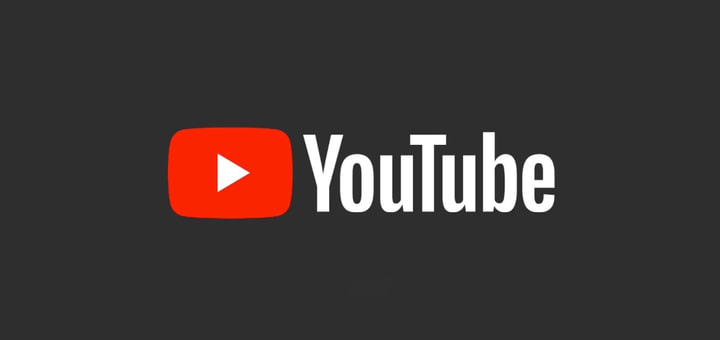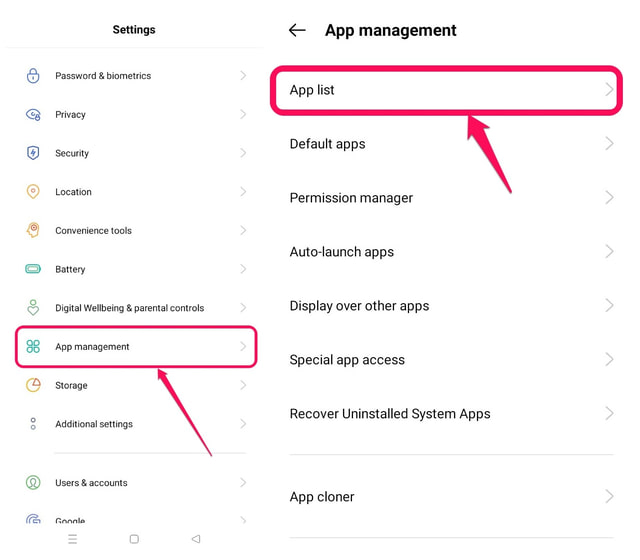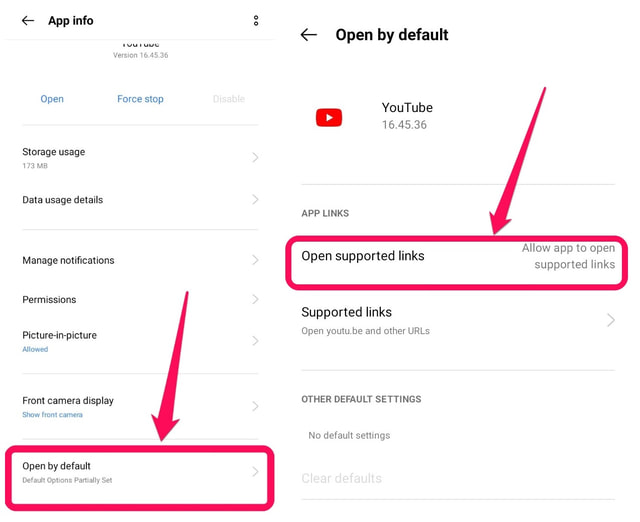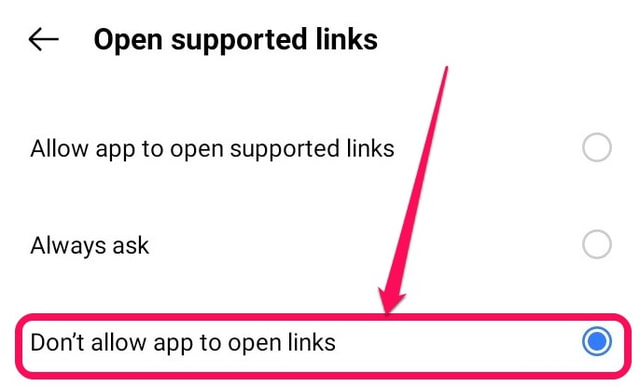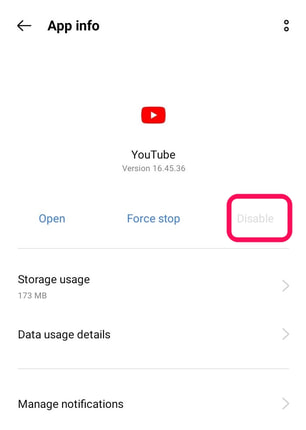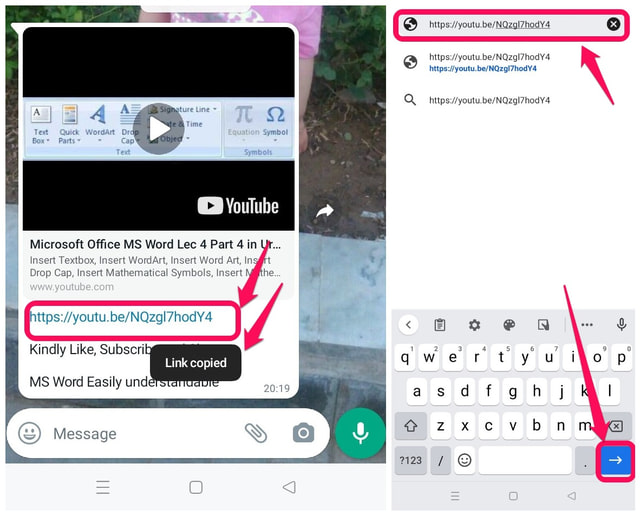Comment ouvrir des vidéos YouTube dans le navigateur au lieu de l’application Android YouTube
Sur Android, lorsque vous cliquez sur un lien YouTube reçu de vos contacts dans une application de messagerie ou sur tout lien que vous trouvez sur le Web, la vidéo est lancée et lue automatiquement par l'application YouTube officielle. Ce comportement est dû au fait que l'application YouTube pour Android est l'application par défaut et spécialisée pour la détection des liens YouTube lisant des vidéos YouTube.
Certains utilisateurs pourraient ne pas aimer ce comportement d'être obligés d'utiliser l'application YouTube pour regarder des vidéos YouTube et pourraient vouloir utiliser un navigateur Web à la place. L'utilisation d'un navigateur présente également des avantages car ils peuvent utiliser certaines extensions de navigateur et certains modules complémentaires de leur choix, tels qu'un bloqueur de publicités, ce qui n'est pas possible lors de l'utilisation de l'application YouTube.
Heureusement, le système d'exploitation Android a la possibilité de modifier ce comportement, ce que je vais démontrer dans cet article étape par étape en utilisant 3 méthodes différentes.
Remarque : L'application YouTube pour Android peut avoir un comportement et des paramètres différents selon les versions d'Android et les interfaces utilisateur des fabricants d'appareils mobiles. Par conséquent, une méthode qui pourrait fonctionner pour quelqu'un n'est pas garantie de fonctionner pour d'autres aussi, assurez-vous d'essayer toutes les méthodes.
Arrêtez l'application YouTube pour ouvrir les liens pris en charge
Une façon d'éviter l'utilisation de l'application YouTube pour Android consiste à modifier ses paramètres sur votre téléphone pour l'empêcher d'ouvrir automatiquement les liens pris en charge.
Vous pouvez y parvenir en suivant les étapes ci-dessous :
Étape 1 : Appuyez sur l'icône d'engrenage pour afficher les paramètres de votre téléphone.
Étape 2 : Glissez vers le bas jusqu'à l'option "Gestion des applications" et appuyez dessus. Elle peut avoir un nom différent sur votre téléphone.
Étape 3 : Appuyez sur "Liste des applications" pour voir la liste de toutes les applications installées sur votre téléphone.
Étape 4 : Recherchez l'application YouTube ici et appuyez dessus pour l'ouvrir.
Étape 5 : Balayez vers le haut et appuyez sur l'option "Ouvrir par défaut" en bas.
Étape 6 : Dans la fenêtre suivante, appuyez sur l' option "Ouvrir les liens pris en charge" .
Étape 7 : Enfin, limitez l'application YouTube pour qu'elle n'ouvre pas les liens YouTube en appuyant sur la dernière option "Ne pas autoriser l'ouverture des liens".
Ça y est, vous avez réussi à arrêter l'application YouTube pour ouvrir automatiquement les liens YouTube. Maintenant, lorsque vous cliquez sur un lien YouTube, il devrait s'ouvrir dans votre navigateur par défaut.
Désactiver l'application YouTube Android
L'application YouTube est une application par défaut d'Android et ne peut donc pas être désinstallée définitivement avec le processus de désinstallation habituel d'Android pour les applications installées par l'utilisateur. Mais il peut être désactivé en suivant les étapes ci-dessous.
Étape 1 : Suivez les étapes 1 à 4 comme dans la méthode précédente pour afficher les paramètres de l'application YouTube Android ou appuyez simplement longuement sur l'icône YouTube et dans la fenêtre contextuelle, appuyez sur "Informations sur l'application".
Étape 2 : Appuyez sur le bouton "Désactiver" vers la droite. En cas de succès, cela empêchera l'application YouTube d'ouvrir les liens YouTube. Cela n'a pas fonctionné pour moi, et vous pouvez voir l' option "Désactiver" grisée dans la capture d'écran ci-dessous.
Remarque : Si votre téléphone ne vous permet pas de désactiver l'application YouTube en suivant les instructions ci-dessus, vous pouvez également utiliser l' application Activity Launcher pour la désactiver. Recherchez simplement " Gérer les applications " dans l'application de lancement d'activité et appuyez sur le premier paramètre et désactivez YouTube à l'intérieur.
Copiez-collez le lien YouTube
La troisième méthode pour ouvrir un lien YouTube dans un navigateur consiste simplement à copier et coller le lien dans un navigateur Web de votre choix. Bien que le plus simple, ce n'est pas très pratique car il ne s'agit pas d'un comportement à l'échelle du système et vous devrez effectuer le processus de copier-coller pour chaque lien YouTube que vous souhaitez ouvrir dans votre navigateur, ce qui peut être fastidieux. Ses étapes sont les suivantes.
Étape 1 :Appuyez longuement sur le lien que vous souhaitez ouvrir. Vous verrez un message de confirmation indiquant que le lien a été copié ou vous obtiendrez une fenêtre contextuelle pour copier le lien.
Étape 2 : Lancez maintenant votre navigateur préféré, collez le lien copié dans la barre d'adresse et appuyez sur le bouton Aller.
Ça y est, le lien requis s'ouvrira dans votre navigateur.
Conclusion
Bien que l'application YouTube soit une application très pratique et puissante pour visionner des vidéos YouTube, certains utilisateurs peuvent avoir de véritables raisons de ne pas l'utiliser. Dans cet article, j'ai expliqué trois méthodes différentes pour utiliser le navigateur à la place. Malheureusement, les deux premières méthodes peuvent ne pas fonctionner sur toutes les versions d'Android et les fabricants d'appareils ont fourni des skins Android. Bien que la dernière méthode devrait fonctionner pour la plupart si les inconvénients du copier/coller ne vous dérangent pas.